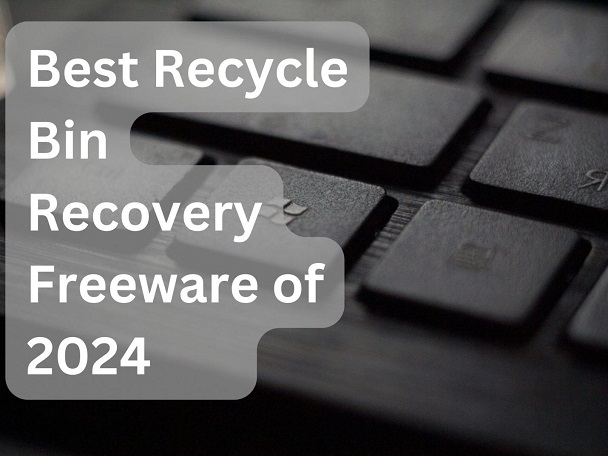Como corrigir a Lixeira danificada no Windows 11/10/8/7?
A lixeira é simples. Ele faz o que está programado para fazer. Ele armazena os dados que você excluiu, por vontade ou por engano, para que, se você sentir a necessidade de recuperar esses dados, faça isso rapidamente. A Lixeira faz seu trabalho tão bem que na maioria das vezes nem percebemos. É assim que a lixeira é livre de problemas. Então, quando você vir uma mensagem de erro aparecendo na tela dizendo que 'a lixeira está danificada', isso deve fazer você e agir com urgência. O erro 'a lixeira está danificada' é sério, mas não é um erro que não possa ser resolvido. Este guia sobre como resolver esse problema tem como objetivo educá-lo sobre o motivo pelo qual você está vendo o erro e as várias maneiras de resolvê-lo. Leia!
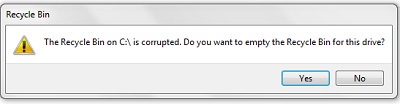
Parte 1: O que significa a lixeira danificada?
O erro 'A lixeira está danificada no Windows 10' significa que você não poderá recuperar nenhum arquivo que você excluiu. Você também não poderá esvaziar a lixeira. Portanto, seu lixo está preso em um estado de inutilização perpétua. Mas o que causa esse problema? Há quatro razões principais.
- Um arquivo DLL corrompido
- Desligamento inesperado do dispositivo
- Erro $Recycle.bin
- Malware ou vírus
Um arquivo DLL ou arquivo de biblioteca de vínculo dinâmico consiste em vários códigos para vários aplicativos e procedimentos do Windows. Ele permite a multitarefa em seu Windows. Portanto, se um arquivo DLL vinculado à lixeira for corrompido, sua lixeira também será corrompida.
Se você desligar seu PC com vários arquivos ou processos ainda em execução, corre o risco de corromper seus arquivos e aplicativos, sendo a lixeira um deles.
A pasta $Recycle.bin é o local real para onde seus arquivos excluídos vão. Erros dentro deste arquivo podem levar a problemas de corrupção.
A maioria dos erros em nossos dispositivos resulta de vírus e 'lixeira do Windows 10 está danificada' não é diferente.
Parte 2: Como faço para corrigir uma lixeira danificada no Windows 10?
Existem várias maneiras de corrigir o problema, vamos analisá-las uma a uma.
Solução 1. Redefinir a Lixeira via CMD
O prompt de comando é a solução completa para a maioria dos problemas do seu PC e a 'lixeira danificada do windows 10' não é diferente. Veja como você pode usar o CMD a seu favor nessa situação.
Etapa 1 : Abra o prompt de comando. Você pode fazer isso no menu Iniciar e executar o cmd como administrador ou simplesmente pressionar a combinação da tecla Windows + X.
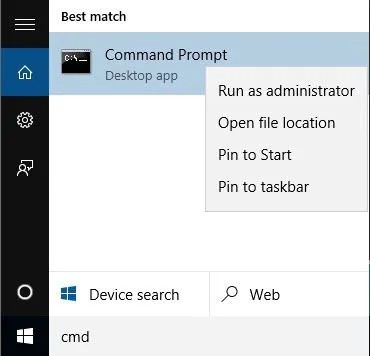
Etapa 2 : No prompt de comando, digite o seguinte comando 'rd /s /q C:\$Recycle.bin' e pressione enter.
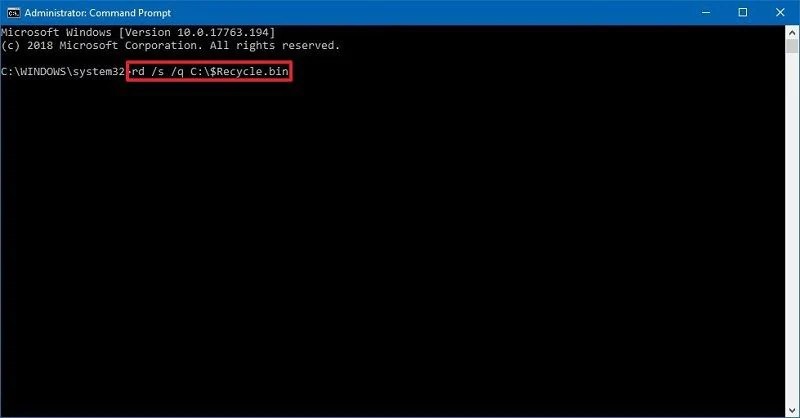
Etapa 3 : Você deve executar este comando para cada partição em seu PC, pois cada partição possui uma pasta de lixeira separada. Então, para executar o comando para a unidade D, escreva 'rd /s /q D:\$Recycle.bin' e pressione enter. Reinicie seu dispositivo.
Solução 2. Execute o SFC para reparar o sistema corrompido
O verificador de arquivos do sistema ou SFC é uma poderosa ferramenta incorporada usada para verificar e reparar arquivos corrompidos.
Para usá-lo, abra o prompt de comando e digite o seguinte comando 'SFC /scannow' e pressione enter. O SFC fará sua mágica e reparará sua lixeira danificada.
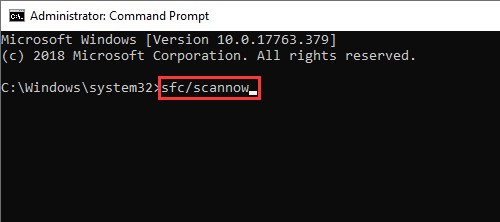
Solução 3. Redefina a Lixeira via Explorador de Arquivos
A mensagem de erro 'A lixeira em C:\ está danificada' também pode ser corrigida através do explorador de arquivos. Veja como:
Etapa 1 : Procure o 'Painel de Controle' usando a barra de pesquisa do Windows. Uma vez no Painel de Controle, selecione 'Aparência e Personalização'.
Etapa 2 : Clique em 'Opções de pasta' e selecione 'Visualizar guia' na janela.
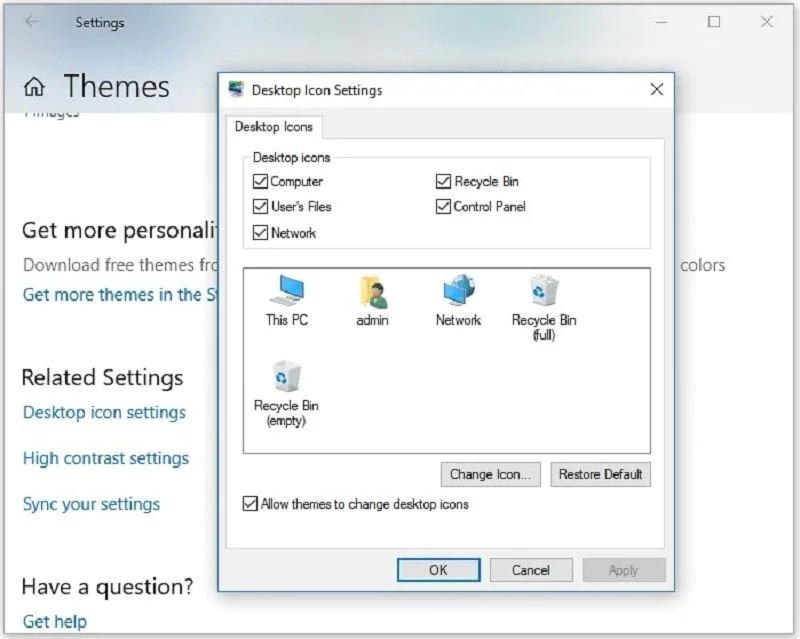
Etapa 3 : A partir daqui, vá para Configurações avançadas e clique em 'Mostrar arquivos e pastas ocultos'. Aqui, desmarque 'Ocultar arquivos protegidos do sistema operacional' e aplique a alteração.
Solution 4. Remova as permissões e reinstale a Lixeira
Este método, embora simples, leva à perda de todos os dados da lixeira. Portanto, use esse método apenas se você não precisar dos dados na lixeira ou se seus dados tiverem backup.
Etapa 1 : Abra o Explorador de Arquivos no seu PC e selecione a guia de visualização. Agora abra Opções e escolha o botão 'Alterar pasta e opções de pesquisa'.
Etapa 2 : Na janela de opções de pasta exibida, vá para a guia Exibir e desmarque 'Ocultar arquivos protegidos do sistema operacional (recomendado)" e clique em Aplicar e depois em OK.
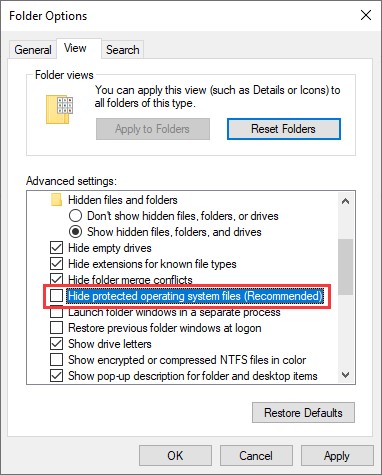
Etapa 3 : Agora volte para o Explorador de Arquivos e procure a pasta '$Recycle.Bin' na partição que relata a lixeira danificada. Depois de encontrá-lo, exclua-o.
Etapa 4 : Agora, você precisa reinstalar a lixeira, para fazer isso clique com o botão direito do mouse na área vazia da área de trabalho e selecione Personalizar no menu.
Etapa 5 : Vá para Temas no painel esquerdo e selecione Configurações do ícone da área de trabalho no painel direito. Aqui, selecione a lixeira e clique em OK.

Solução 5. Restaure o sistema para um ponto de tempo de trabalho
Se você criou pontos de restauração do Windows para fazer backup de seus dados, poderá restaurar o Windows para esse ponto para resolver esse problema.
Solução 6. Verifique se há malware em seu computador
Se a causa raiz do erro 'lixeira do Windows 7 corrompida' for malware, você terá que escanear seu PC para se livrar deles. O Windows Defender pode verificar seu PC e mostrar os resultados relevantes rapidamente.
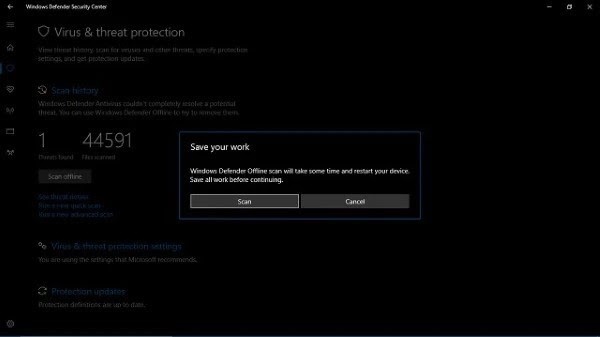
Parte 3: Como recuperar arquivos da lixeira danificada?
Se você não conseguir abrir o Windows 10 da lixeira, há grandes chances de que a lixeira esteja corrompida. Nessas situações, seus dados estão em risco e podem até se perder ao fazer várias correções. Mas com o poderoso Tenorshare 4DDiG Data Recovery você não precisa se preocupar com nada disso. Você pode usar esta ferramenta para recuperar dados de qualquer lugar, incluindo Discos Locais, Lixeira, Dispositivos Externos, etc. É fácil de usar, rápido e intuitivo. Vejamos como essa ferramenta funciona para recuperar seus dados de uma lixeira danificada ou vazia.
- Recupere dados excluídos da lixeira danificada ou esvaziada
- Recupere arquivos de HDD/SSD interno/externo, cartão SD, unidade flash USB, cartão SD, etc.
- Suporta mais de 1000 tipos de arquivos, como fotos, vídeos, documentos e muito mais.
- Suporta sistemas de arquivos, incluindo FAT16, FAT32, exFAT, NTFS, APFS e HFS+.
- 100% fácil e seguro.
Download Seguro
Download Seguro
-
Inicie o aplicativo de recuperação de dados e selecione 'Lixeira' na lista de unidades e pastas e clique em Iniciar.

Em seguida, selecione os tipos de arquivo que deseja verificar e clique em Verificar tipos de arquivo selecionados para iniciar a verificação da unidade. Como alternativa, você pode verificar todos os tipos de arquivo.
-
O 4DDiG examina imediatamente a unidade selecionada em busca de dados ausentes e você pode pausar ou interromper a pesquisa a qualquer momento se identificar os arquivos que deseja recuperar. Existem categorias como Arquivos Excluídos, Arquivos Existentes, Localização Perdida, Arquivos RAW e Arquivos de Marca na Vista em Árvore. Você também pode alternar para a Visualização de Arquivos para verificar os tipos de arquivos, como Foto, Vídeo, Documento, Áudio, E-mail e outros. Além disso, você pode pesquisar arquivos de destino ou usar Filtro para restringir sua pesquisa no lado esquerdo do painel.

-
Após a descoberta dos arquivos de destino, você pode visualizá-los e recuperá-los em um local seguro.

Parte 4: Como Proteger a Lixeira de corrompimento
Erros como 'rd /s /q c:\$recycle.bin acesso negado' são evitáveis ••se você mantiver bem o seu dispositivo. Você só precisa ter em mente algumas coisas que são:
- Impeça o seu PC de muitos desligamentos inesperados. Garanta uma eletricidade estável e sempre desligue seu PC corretamente.
- Examine seu PC de vez em quando em busca de malware e vírus.
- Não instale aplicativos de terceiros não confiáveis de sites suspeitos.
- Não interfira na pasta $Recycle.bin.
Parte 5: Perguntas frequentes
1. A lixeira danificada é um vírus?
Uma das causas de uma lixeira danificada pode ser vírus. Verifique seu PC de tempos em tempos para garantir que sua lixeira não seja corrompida.
2. Como reinstalo a Lixeira?
Se você receber uma mensagem de erro dizendo 'a lixeira está danificada, você deseja esvaziar', uma das correções que você pode empregar é reinstalar a lixeira. Você pode fazer isso acessando o menu Personalizar e selecionando a lixeira nas Configurações do ícone da área de trabalho.
3. Como faço para corrigir uma Lixeira que não será excluída?
Você pode consertar a lixeira reinstalando-a ou corrigindo-a através do SFC.
4. Como faço para restaurar a Lixeira no Windows 10?
Você pode restaurar uma lixeira danificada através dos seguintes métodos,
- Redefinir a Lixeira via CMD
- Executar o SFC para reparar o sistema corrompido
- Redefinir a Lixeira através do Explorador de Arquivos
- Remover as permissões e reinstale a Lixeira
- Restaurar o sistema para um ponto de tempo de trabalho
- Analisar seu computador em busca de malware
Conclusão:
Então, isso é tudo o que tínhamos a oferecer sobre 'como se livrar da lixeira do Windows 10'. É um problema comum com toneladas de soluções. Mas essas soluções às vezes têm um custo, sendo esse custo seus dados. Mas com o Tenorshare 4DDiG Data Recovery , você pode se concentrar em reparar sua lixeira danificada sem pensar em perder seus dados.
Você Pode Gostar
- Home >>
- Windows Consertar >>
- Como corrigir a Lixeira danificada no Windows 11/10/8/7?